从字面上来看(群组)与(组合)的功能似乎有点相似,但它们的使用结果却大相径庭。
 (群组)
(群组)
使用(群组)命令可以将多个不同的对象结合在一起,作为一个整体来统一控制及操作。群组的使用方法也很简单:
(1)选定要进行群组的所有对象。
(2)单击菜单命令“排列” / “群组”(快捷键 ctrl+g);或单击属性栏中的 (群组)按钮,即可群组选定的对象。
(群组)按钮,即可群组选定的对象。
(3)群组后的对象作为一个整体,当移动或填充某个对象的位置时,群组中的其他对象也将被移动或填充。

注意: 群组后的对象作为一个整体还可以与其他的对象再次群组。单击属性栏中的 (取消群组)和
(取消群组)和 (取消所有群组)按钮,可取消选定对象的群组关系或多次群组关系。
(取消所有群组)按钮,可取消选定对象的群组关系或多次群组关系。
 (组合)
(组合)
使用“组合”功能可以把不同的对象合并在一起,完全变为一个新的对象。如果对象在组合前有颜色填充,那么组合后的对象将显示最后选定的对象(目标对象)的颜色。它的使用方法与群组功能类似。
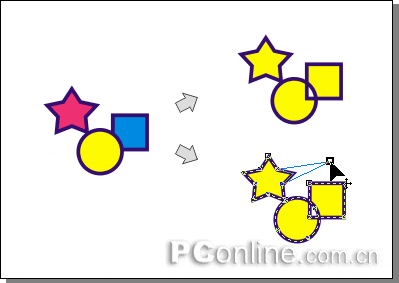
 (打散)
(打散)  (打散)按钮即可将原组合的对象变成为多个独立的对象。
(打散)按钮即可将原组合的对象变成为多个独立的对象。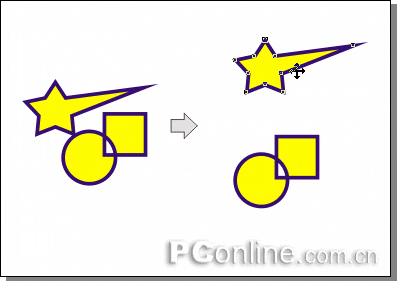
 (焊接)、
(焊接)、  (修剪)、
(修剪)、 (相交)、 (简化)、
(相交)、 (简化)、 (前减后)和
(前减后)和 (后减前)六个修整工具按钮。
(后减前)六个修整工具按钮。 
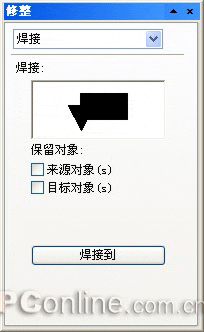
 (焊接)
(焊接) 新闻热点
疑难解答